Wie sende ich Kunden Produktempfehlungen?
Mit dem Empfehlungen-Block im Newsletter
Hinweis: Diese Funktion ist nur in den Marketer– und Creator-Konten verfügbar.
In MAX-Konten können Sie dank unserer KI-Engine personalisierte Empfehlungen senden. Um sie zu aktivieren, kontaktieren Sie unsere Customer Experience Manager unter: support@getresponse-max.com.
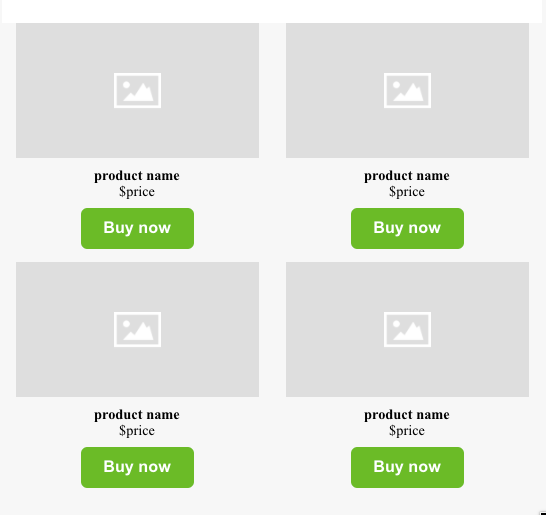
Die Empfehlungen erfolgen auf Basis von E-Commerce-Daten, die von Ihrem Shop an Ihr GetResponse-Konto gesendet wurden. Wir analysieren, welche Artikel von Ihren Kunden eingekauft wurden, und empfehlen verwandte Produkte, die sie möglicherweise einkaufen möchten. Sie können zwischen Blöcken mit 2, 4 oder 6 Produktempfehlungen wählen. Wenn uns nicht ausreichend Daten zur Kaufhistorie Ihrer Kunden vorliegen, zeigen wir ihnen die Top-Produkte Ihres Shops an.
Hinweis: Der Shop, den Sie im Empfehlungen-Block auswählen, ist einer bestimmten Kontaktliste zugeordnet. Damit die Produktempfehlungen Ihren Kunden richtig angezeigt werden, müssen sie sich in dieser Kontaktliste befinden. Berücksichtigen Sie dies bei der Auswahl der Nachrichtenempfänger. Wird die Nachricht in einer Nachricht senden-Aktion in der Marketingautomatisierung verwendet, verwenden Sie diese Aktion am Besten mit dem Liste-Filter.
Zur Verwendung des Empfehlungen-Blocks müssen Sie zuerst:
- Ihren Shop mit Ihrem GetResponse-Konto verknüpfen. Dies können Sie über eine API-Integration erreichen. Wenn Sie einen Shopify, PrestaShop-, Magento– oder WooCommerce-Shop haben, können Sie mithilfe unseres Plugins E-Commerce-Daten an Ihr Konto senden.
- Damit im Empfehlungen-Block ein Kategoriename angezeigt werden kann, benötigen wir die Kaufhistorie dieser Kategorie.
- Erstellen Sie Kategorien für die Produkte in Ihrem Shop, richten Sie diese ein und legen Sie Produktdetails fest, die aus Ihrem Shop abgerufen und zu den Empfehlungen in der Nachricht hinzugefügt werden. Hierbei handelt es sich um die Produktkategorie (optional), den Namen, den Preis, das Bild und die URL. Sie können außerdem eine Produktbeschreibung hinzufügen.
Im Empfehlungen-Block zeigen wir nur Platzhalter-Texte und -Bilder an. Bedenken Sie beim Einrichten der Produktdetails in Ihrem Shop Folgendes:
- das Bild wird am Besten in einer Größe von 190 auf 250 Pixel angezeigt. Größere Bilder werden angepasst.
- die Produktbeschreibung sollte 2 – 255 Zeichen aufweisen,
- Ihr Shop sollte mindestens 2 Produkte aufweisen.
Den Empfehlungen-Block zu einer Nachricht hinzufügen
Der Empfehlungen-Block wird während des Erstellungsschritts im Drag & Drop Nachrichteneditor hinzugefügt. Wenn Sie sich bereits im Nachrichteneditor befinden, springen Sie direkt zu Schritt 3.
1. Klicken Sie auf der Startseite die Auswahl Menü >> E-Mail
2. Legen Sie die erforderlichen Einstellungsdetails fest und wählen Sie die Vorlage aus.
3. Klicken Sie im Seitenmenü auf den E-Commerce-Tab, um zum Empfehlungen-Block zu gelangen.
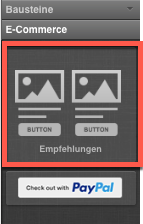
4. Ziehen Sie den Block an die gewünschte Stelle in der Vorlage.
5. Legen Sie über das Pop-up-Modul fest, wie die Empfehlungen erfolgen und angezeigt werden sollen.
a. Wählen Sie den Shop und die Produktkategorie aus, für die Sie Empfehlungen versenden möchten. Hinweis: Wenn Sie keine Produktkategorien in Ihrem Shop eingerichtet haben, wählen Sie Alle Kategorien. Diese Einstellung gilt auch für alle Produkte ohne Kategorie.
b. Legen Sie fest, wie viele Artikel Ihren Kunden angezeigt werden sollen. Sollten nicht genügend Produktempfehlungen für die ausgewählte Kategorie vorliegen, nehmen wir außerdem Ihre Top-Produkte in den Block auf.
c. Klicken Sie auf Anwenden, um die Einstellungen zu speichern und das Modul zu schließen.
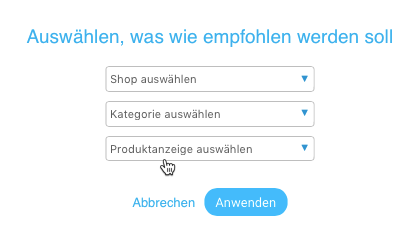
6. Schließen Sie das Setup ab, indem Sie Texte und Buttons Ihrer Bedürfnisse entsprechend anpassen. Klicken Sie auf den Text, um das Formatierungsmenü anzuzeigen. Änderungen werden automatisch auf alle Elemente im Block angewendet. Sie können:
– die Schriftart, -größe, -farbe und -stil des Produktnamen und den Preis an Ihr Markendesign anpassen,
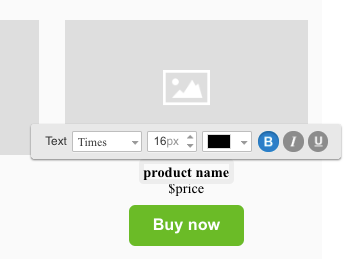
– die Farbe des Buttons und das Label anpassen, um Ihre Kunden zu einem Klick anzuregen. Die Buttons verlinken automatisch auf die entsprechenden Produktseiten.
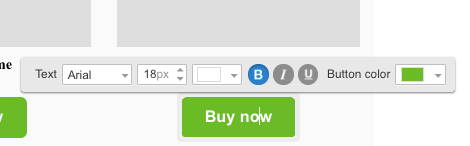
Kann ich Bildabmessungen für empfohlene Produkte festlegen?
Sie können die Abmessungen der Bilder, die im Empfehlungenblock angezeigt werden, anpassen. Dazu müssen Sie den HTML-Code der Nachricht anpassen. Dies sollten nur Benutzer tun, die sich mit HTML-Code auskennen. Wir arbeiten an einer alternativen Methode, mit der Sie die Bildgröße ohne Änderung des Codes anpassen können. Wir halten Sie auf dem Laufenden!
1. Fügen Sie den Empfehlungen-Block zu Ihrer Nachricht hinzu.
2. Klicken Sie auf den HTML-Editor-Link.

3. Suchen Sie nach den Tags data-image-width= und data-image-height=.
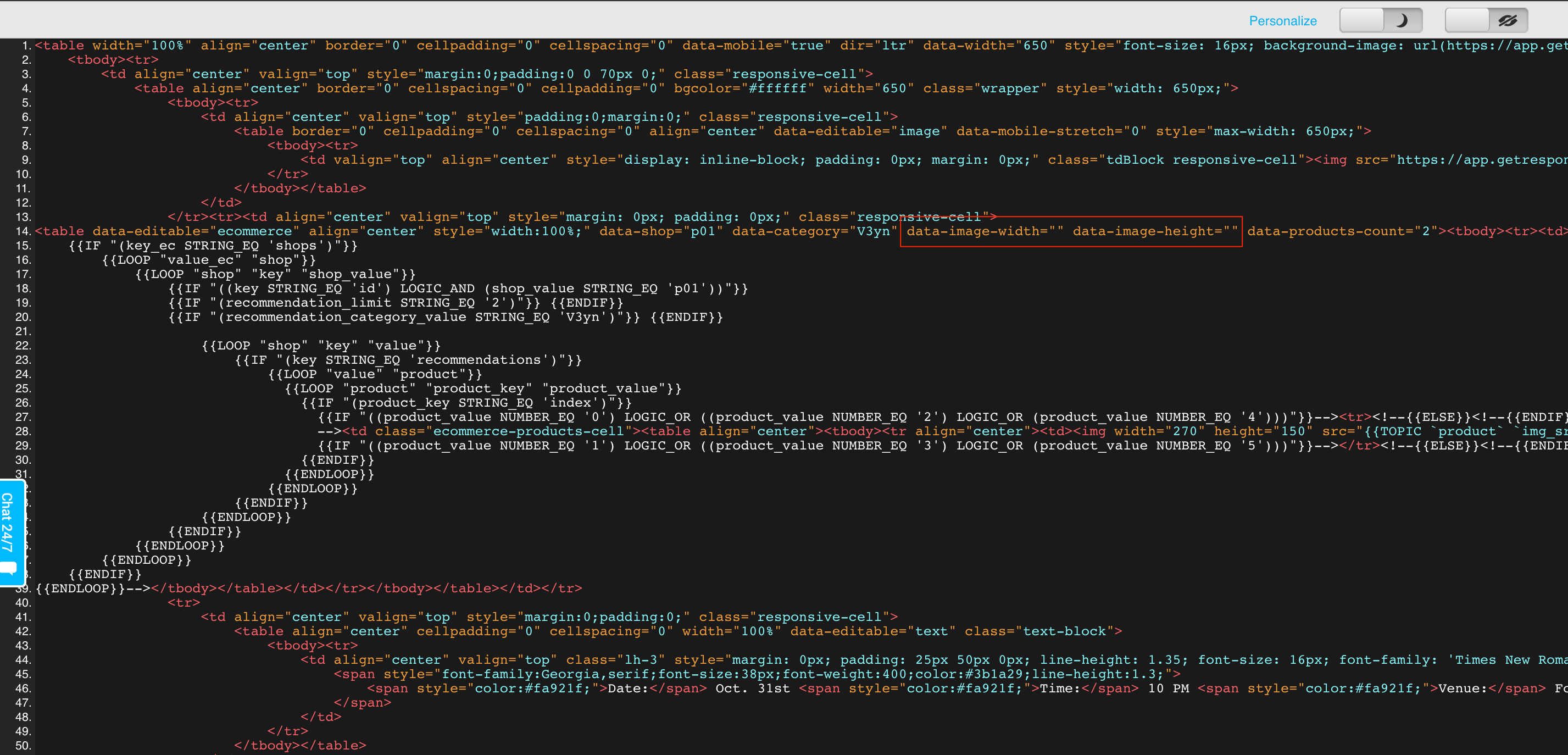
4. Geben Sie die Breite und Höhe Ihres Bilds ein. Die Änderungen werden automatisch auf alle Bilder im Block angewendet.
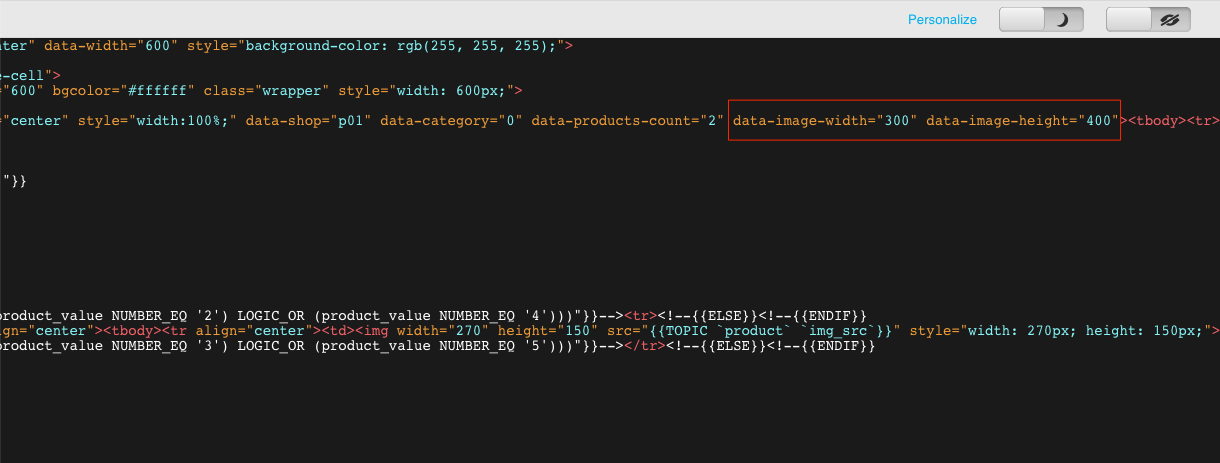
5. Klicken Sie auf den Link
Verwandte Links
- Wie erstelle und versende ich einen Newsletter?
- Wie lege ich Newsletter-Empfänger fest?
- Wie funktioniert die Marketingautomatisierungsnachricht?
- Wie funktioniert der Listen-Filter?
- Wie kann ich Informationen über abgebrochene Warenkörbe in eine Nachricht aufnehmen?


